自动映射通过同时从多个平面投影尝试查找最佳 UV 放置来创建多边形网格 UV。该 UV 映射方法对于更加复杂的图形是非常有用的,在复杂的图形中,基本平面、圆柱形或球形投影不会产生有用的 UV,尤其是对于向外投影或本身中空的组件。

自动映射创建若干在纹理空间中的 UV 贴图片或壳。如果使用自动处理 UV 的工具,例如投影模式下的标准(未梳理)毛发和 3D 绘制工具,这很适用。如果需要手动使用 UV,将需要在“UV 纹理编辑器”(UV Texture Editor)中使用“移动并缝合 UV 边”(Move and Sew UV Edges)功能将 UV 壳缝合回一起。
也可以为 UV 纹理坐标的投影指定用户定义的平面。“加载投影”(Load Projection)选项使用从当前场景指定的多边形对象。
若要进行更精确的 UV 投影,使用“自动映射”(Automatic Mapping)功能时将显示投影操纵器。投影操纵器可使场景视图中出现的多个平面 UV 投影和结果 UV 出现在“UV 纹理编辑器”(UV Texture Editor)中的方式互相关联。
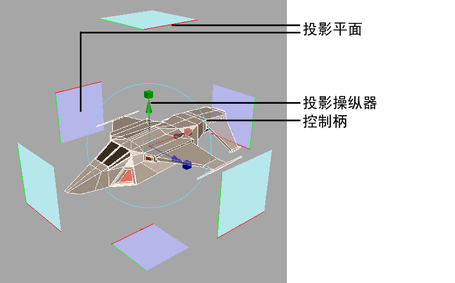
投影操纵器以选定对象为中心在场景视图中出现,具有蓝色平面,该平面对应的平面数由“自动映射”(Automatic Mapping)的“平面”(Planes)选项设定。浅蓝色表示投影平面导向背离选定对象的方向,而深蓝色平面表示投影平面朝向选定对象的一侧。
操纵器的平面以实际投影平面比例的 50% 显示为半透明,以便使用操纵器时它们不会完全遮挡对象。沿每个平面的边出现红线和绿线,以指示“UV 纹理编辑器”(UV Texture Editor)内对应的 U 轴和 V 轴。
可以移动、旋转和缩放 UV 投影操纵器,如同 Maya 中的其他操纵器一样。缩放操纵器会影响“UV 纹理编辑器”(UV Texture Editor)中投影 UV 的结果比例。
可以使用“通道盒”(Channel Box)重置投影操纵器的任何变换。使用“加载投影”(Load Projection)选项指定自定义投影对象时,投影操纵器会更新以反映自定义投影指定的平面。
 ”。
”。
自动映射投影操纵器以对象为中心在场景视图中出现,具有蓝色平面,该平面对应指定的“平面”(Planes)设置。即:如果“平面”(Planes)选项设定为 4,那么操纵器上会出现 4 个平面。